Dla początkujących – łatwy transfer danych WhatsApp między iOS i Androidem, bez utraty czatów, zdjęć, filmów czy plików. Działa na różnych modelach i wersjach systemu.
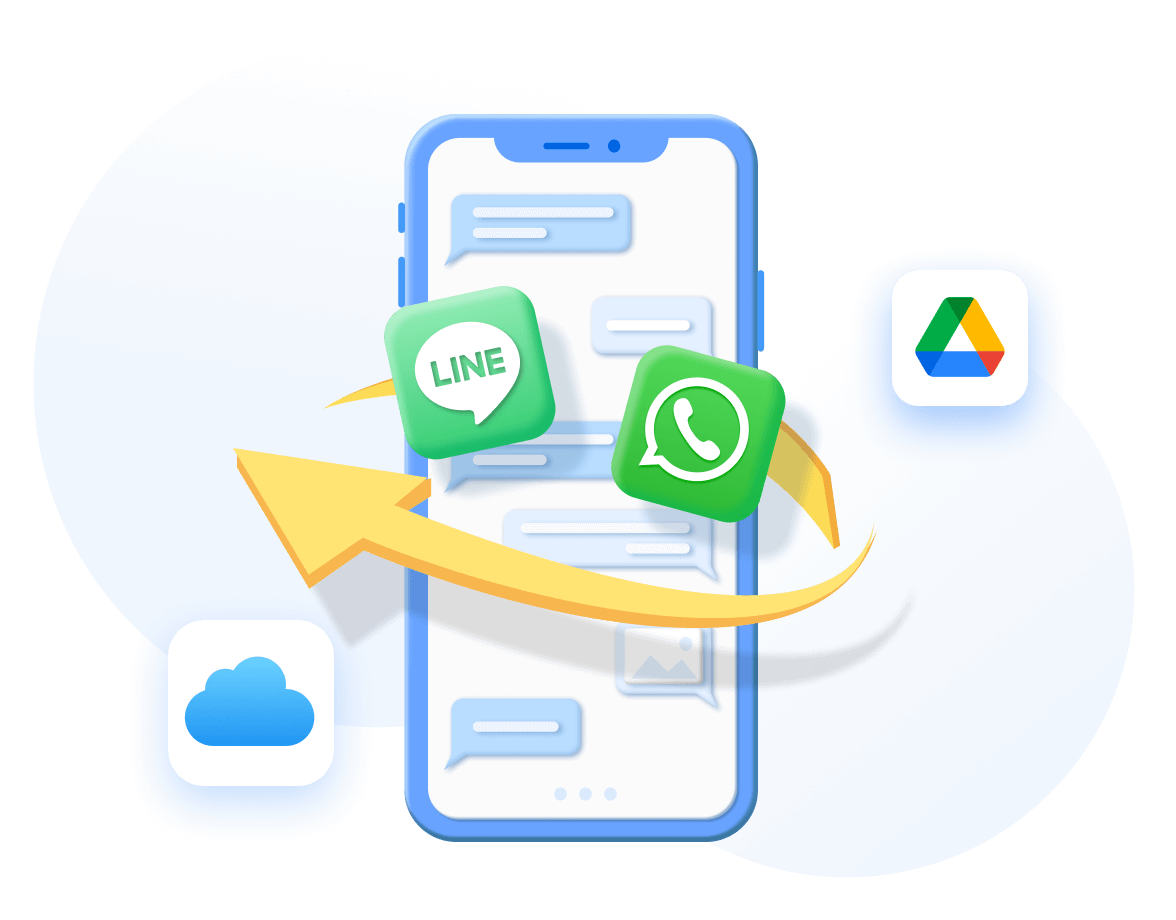
Jak przenieść WhatsApp z iPhone'a na Androida? To pytanie zadaje sobie wielu użytkowników podczas zmiany telefonu.
W tym artykule pokazujemy najlepsze sposoby na przeniesienie WhatsApp z iPhone'a na Androida – zarówno oficjalne metody, jak i prostsze, bezpłatne rozwiązania. Bez względu na to, czy szukasz, jak przenieść czaty WhatsApp z iPhone na Androida, czy odwrotnie – znajdziesz tutaj skuteczne i łatwe do zastosowania odpowiedzi.
Nie trać danych – sprawdź teraz i rozpocznij migrację WhatsApp z iPhone'a na Androida jednym kliknięciem!
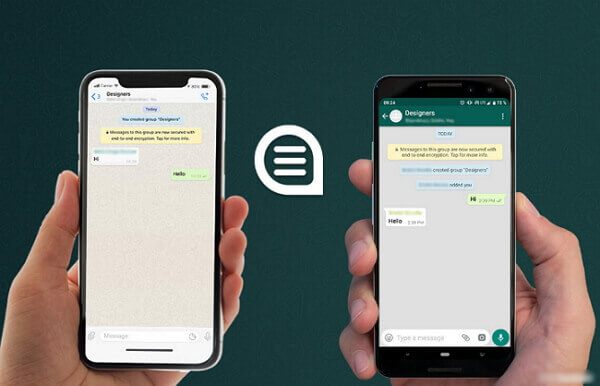
- Czy istnieje bezpłatna metoda przeniesienia WhatsApp z iPhone'a na Androida?
- Metoda 1: Użyj narzędzia do przesyłania WhatsApp, aby przenieść WhatsApp z iPhone'a na Androida
- Metoda 2: Przenieś WhatsApp z iPhone'a na Androida za pomocą poczty e-mail
- Metoda 3: Użyj WazzapMigrator, aby przekonwertować iPhone'a WhatsApp na Androida
- Ważne: nowy sposób na regularne i bezpłatne tworzenie kopii zapasowych WhatsApp
Czy istnieje bezpłatna metoda przeniesienia WhatsApp z iPhone'a na Androida?
Szukasz darmowego sposobu na przeniesienie WhatsApp z iPhone'a na Androida? Niestety, takich metod jest niewiele. Wiele osób próbuje wykonać kopię zapasową WhatsApp z iPhone'a na iCloud i przywrócić ją na Androidzie – ale to nie działa. WhatsApp nie umożliwia bezpośredniego przenoszenia danych z iCloud na Dysk Google.
Oficjalna metoda przenoszenia WhatsApp z iPhone na Android ma sporo ograniczeń. Działa tylko na nowych lub zresetowanych telefonach Samsung, Google Pixel lub z Androidem 12/13+. Wymaga tego samego numeru i nie przenosi całej zawartości – np. nazw kontaktów czy historii połączeń.
Inną opcją jest eksport czatów WhatsApp e-mailem. Jednak dane trafiają do pliku .txt, a nie do aplikacji WhatsApp – i można wyeksportować tylko jedną rozmowę na raz. Jeśli masz 100 czatów, musisz wykonać 100 operacji. To czasochłonne i niepraktyczne.
Mimo to eksport przez e-mail to nadal darmowy i bezpieczny sposób na przeniesienie czatów WhatsApp z iPhone'a na Androida. Sprawdź metodę 2, aby zobaczyć szczegóły.
Poniżej przygotowaliśmy tabelę porównawczą możliwych metod przeniesienia iPhone'a WhatsApp na Androida, abyś mógł szybko wybrać odpowiednie rozwiązanie.
| Metoda | iPhone'a na Androida WhatsApp | Android na iPhone'a WhatsApp | iPhone'a na iPhone'a WhatsApp | Android na Androida WhatsApp | Czy przenieść bezpośrednio | Trudność obsługi |
|---|---|---|---|---|---|---|
| Narzędzie do przesyłania WhatsApp |

|

|

|

|

|
Prosty |
| Eksport e-maili |

|

|

|

|

|
złożony |
| WazzapMigrator |

|

|

|

|

|
złożony |
Metoda 1: Użyj narzędzia do przesyłania WhatsApp, aby przenieść WhatsApp z iPhone'a na Androida
Najlepszym sposobem na konwersję WhatsApp z iPhone'a na Androida jest użycie iMyTrans, niezbędnego narzędzia do przełączania WhatsApp. W kilku prostych krokach możesz przenieść historię czatów WhatsApp na iPhone'a na Androida i odwrotnie. Oto główne cechy iMyTrans:
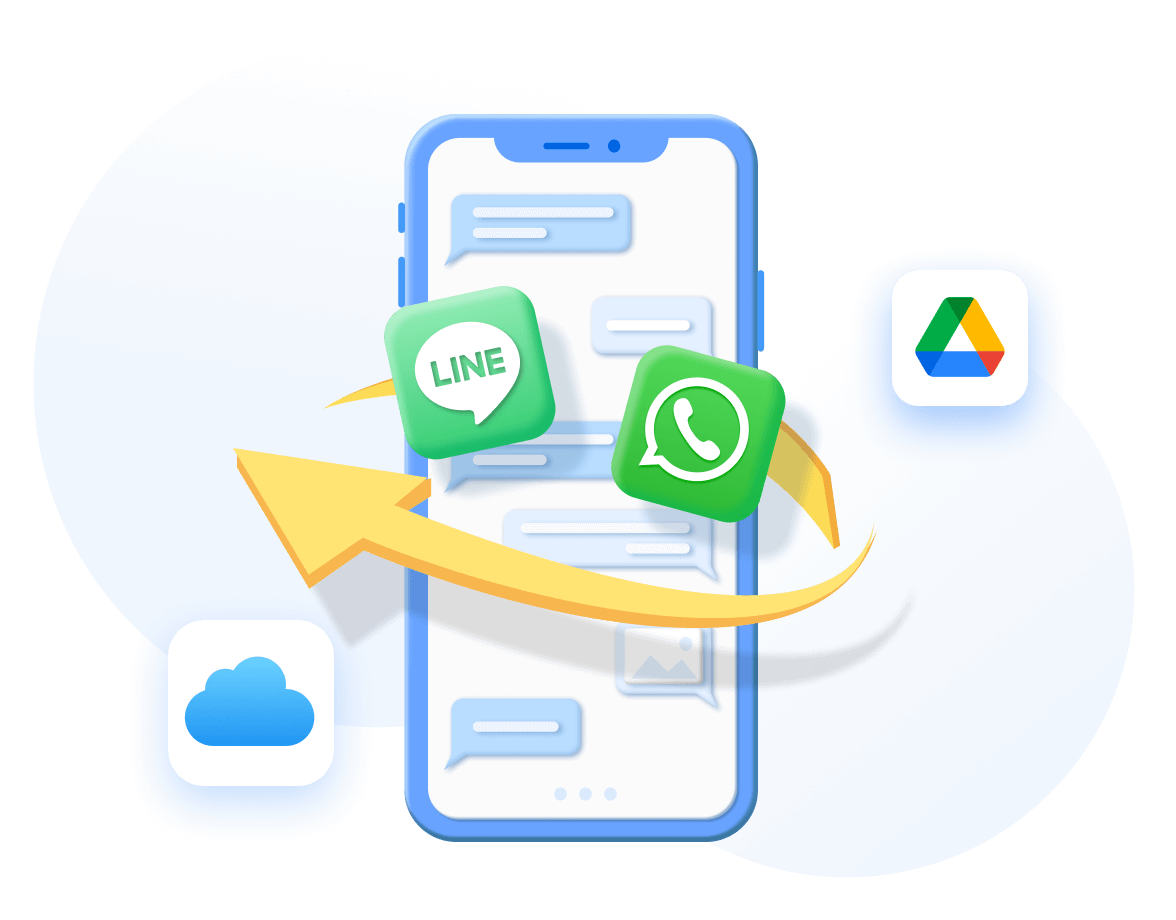
Czym wyróżnia się iMyTrans?
- Transfer WhatsApp między systemami: Przenieś czaty z iPhone’a na Androida lub z Androida na iPhone’a jednym kliknięciem.
- Transfer w tym samym systemie: Bezpieczne przenoszenie danych między iPhone’ami lub między telefonami z Androidem.
- Kompatybilność z wieloma modelami: Obsługuje iPhone i popularne modele Android, jak Xiaomi, Samsung, Pixel, Motorola itd.
- Wiele typów danych: Przesyła zdjęcia, filmy, dokumenty, wiadomości głosowe, historię połączeń i inne dane WhatsApp.
- Bezpieczne i uniwersalne: Działa z iOS 9.3+ i Androidem 5.0+, nie wymaga resetu urządzenia ani konkretnej wersji WhatsApp.
Jak używać iMyTrans do konwersji WhatsApp iOS na Androida?
Krok 1. Zainstaluj i uruchom iMyTrans na swoim komputerze, a następnie wybierz „Przenieś WhatsApp między urządzeniami” na lewym pasku bocznym ekranu głównego. Podłącz urządzenia iPhone i Android do komputera za pomocą kabla USB. Po odblokowaniu i zaufaniu komputera program automatycznie wykryje urządzenie.
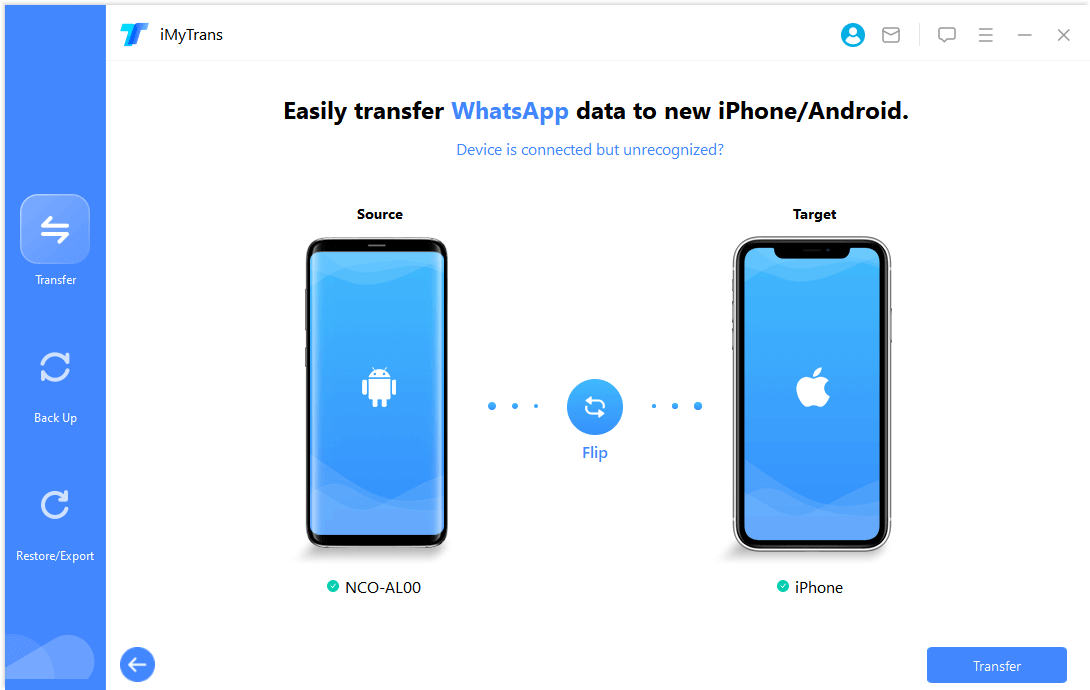
Krok 2. Zachowaj iPhone'a jako urządzenie źródłowe, a Androida jako urządzenie docelowe. Jeśli nie, kliknij „Konwertuj”, aby przełączyć. Następnie kliknij „Przenieś”, aby rozpocząć przesyłanie danych iPhone'a WhatsApp do Androida.
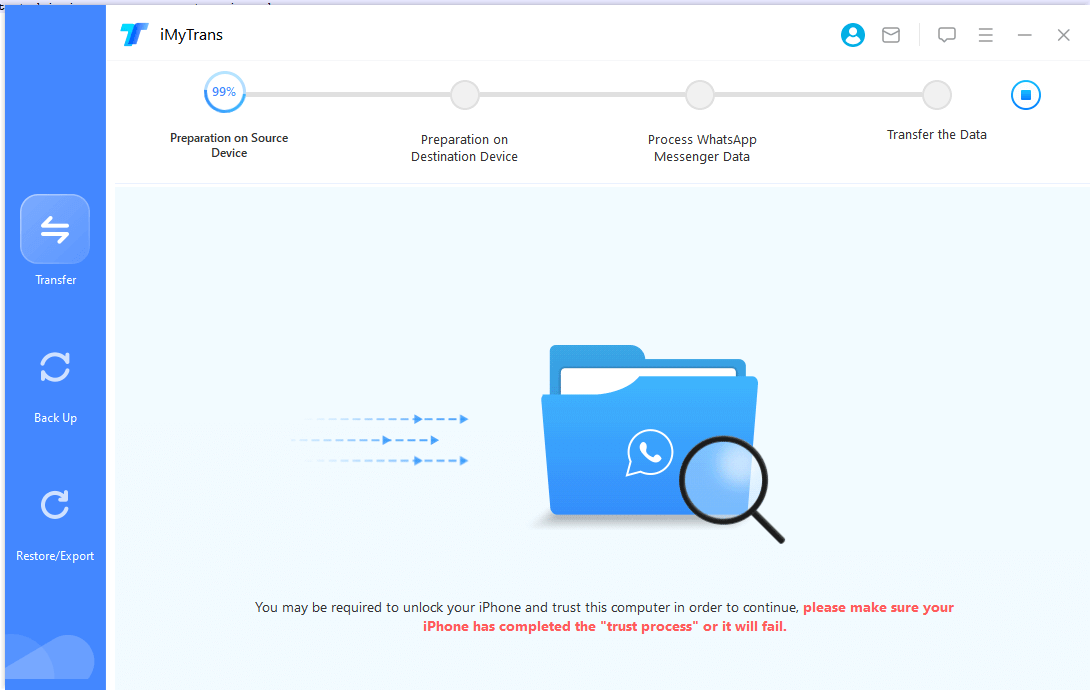
Krok 3. Podczas tego procesu upewnij się, że oba urządzenia są podłączone do komputera. Może to zająć kilka minut, w zależności od rozmiaru Twojego profilu WhatsApp. Po zakończeniu procesu będziesz mógł zobaczyć historię rozmów WhatsApp i dane na swoim urządzeniu z Androidem.
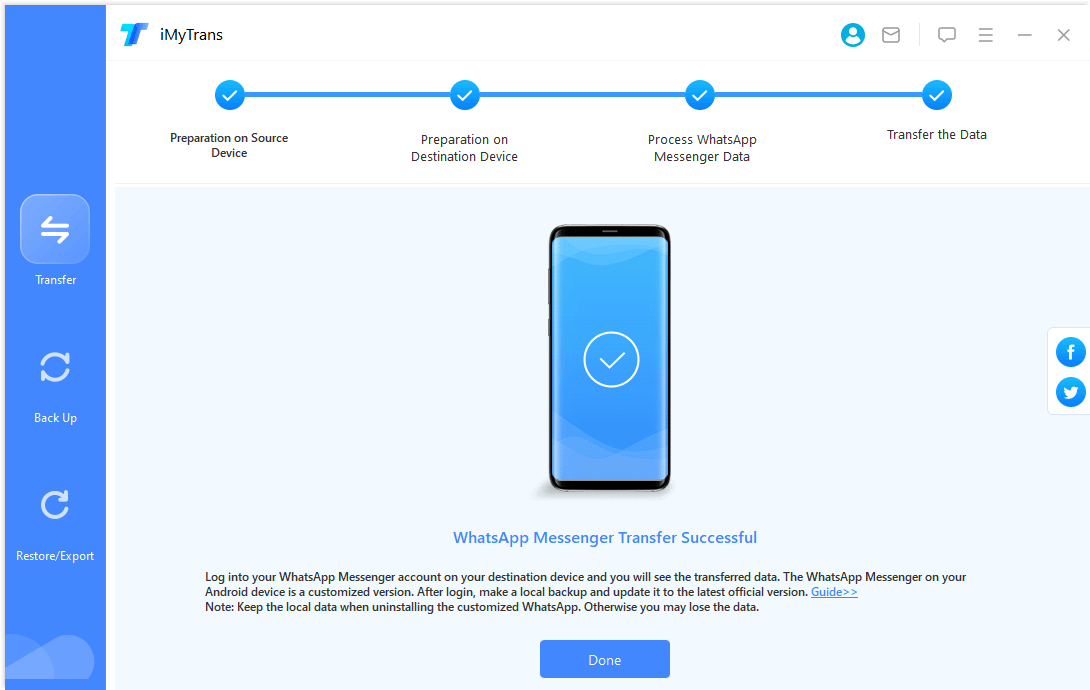
Metoda 2: Przenieś WhatsApp z iPhone'a na Androida za pomocą poczty e-mail
Możesz eksportować i przesyłać rozmowy WhatsApp między urządzeniami za pośrednictwem poczty elektronicznej.
Jest to bezpłatna metoda dla WhatsApp na iPhone'a na Androida. Konkretne kroki są następujące:
Krok 1. Otwórz WhatsApp na iPhonie i wejdź w rozmowę WhatsApp, którą chcesz przenieść na Androida. Naciśnij i przytrzymaj wiadomość, a następnie kliknij „Przekaż”.
Krok 2. Sprawdź wiele wiadomości, które należy przenieść do systemu Android. Jeśli wybierzesz zwykłe wiadomości tekstowe, możesz zaznaczyć jednocześnie 40 000 wiadomości. Jeśli zawierają one pliki multimedialne, możesz zaznaczyć maksymalnie 10 000 wiadomości, a następnie kliknąć przycisk w prawym dolnym rogu.
Krok 3. Wybierz aplikację e-mail i wprowadź adres e-mail, kliknij „Wyślij” i potwierdź wysłanie.
Krok 4. Po pomyślnym wysłaniu zaloguj się do skrzynki odbiorczej za pomocą urządzenia z systemem Android, a następnie przejrzyj historię czatów WhatsApp przesłaną e-mailem z iPhone'a.
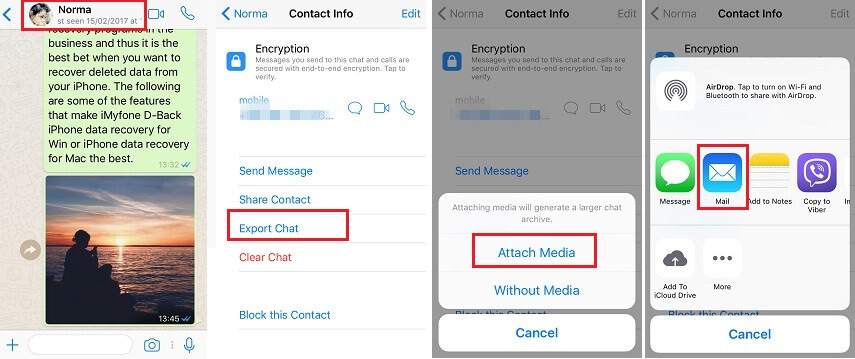
Metoda 3: Użyj WazzapMigrator, aby przekonwertować iPhone'a WhatsApp na Androida
WazzapMigrator to narzędzie innej firmy, które może konwertować kopię zapasową WhatsApp z iPhone'a na Androida. Ale ta metoda jest zbyt skomplikowana i wymaga dużo czasu, aby zrozumieć kroki.
Najpierw musisz przygotować trzy narzędzia: iTunes, WazzapMigrator Extractor i WazzapMigrator. Jeśli nie jesteś z natury ekspertem technicznym, nie zalecamy używania tej metody do przesyłania WhatsApp z iOS na Androida. Konkretne kroki są następujące:
Krok 1. Użyj iTunes, aby wykonać pełną kopię zapasową swojego iPhone'a. Wyłącz szyfrowanie kopii zapasowych w iTunes.
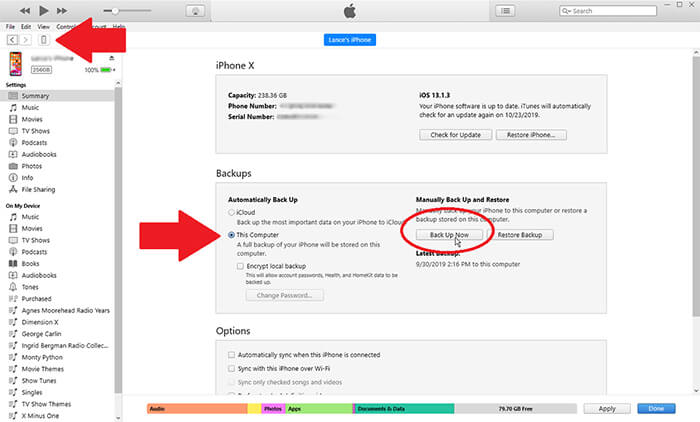
Krok 2. Pobierz i uruchom WazzapMigrator Extractor na swoim komputerze. Użyj tego narzędzia, aby odczytać kopię zapasową iPhone'a.
Krok 3. Znajdź folder „net.whatsapp.WhatsApp” w menu „Ekstraktor”. Znajdź plik „ChatStorage.sqlite” i pliki multimedialne w folderze „net.whatsapp.WhatsApp”.
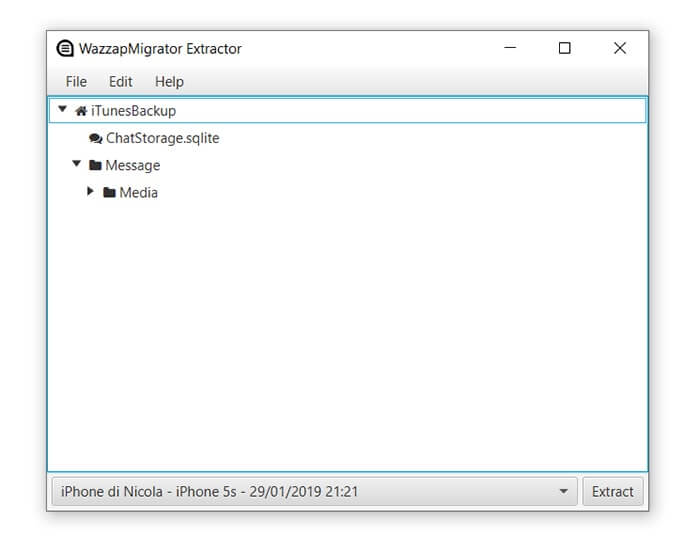
Krok 4. Podłącz urządzenie z Androidem do komputera. Przenieś plik „ChatStorage.sqlite” i pliki multimedialne do folderu pobierania na telefonie z Androidem.
Krok 5. Zainstaluj „WazzapMigrator” na swoim urządzeniu z Androidem. Znajdziesz ją w sklepie Google Play.
Krok 6. Teraz otwórz „WazzapMigrator” na swoim urządzeniu z Androidem. Po odczekaniu, aż aplikacja wykryje plik, kliknij „Wybierz plik iPhone’a”, aby wybrać kopię zapasową WhatsApp iPhone'a, którą chcesz przenieść na Androida.
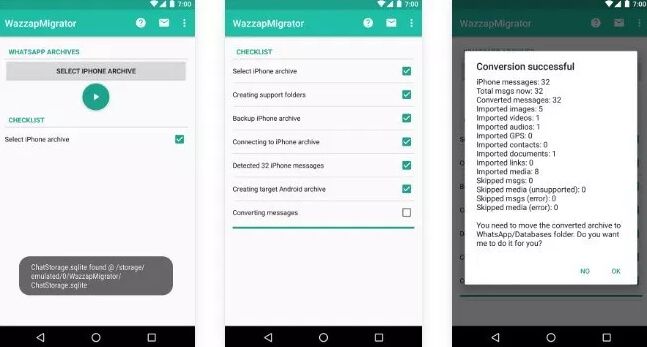
Krok 7. Postępuj zgodnie z instrukcjami wyświetlanymi na ekranie telefonu, aż zobaczysz komunikat „Przeniesienie powiodło się”. Zaloguj się do WhatsApp na swoim telefonie z Androidem, a następnie zobaczysz, że transfer iPhone'a WhatsApp na Androida zakończył się sukcesem.
Ważne: nowy sposób na regularne i bezpłatne tworzenie kopii zapasowych WhatsApp
Oprócz metod darmowego i płatnego transferu WhatsApp z iPhone’a na Androida, oferujemy także przewodnik, jak wykonać pełną, darmową kopię zapasową rozmów WhatsApp na komputerze.
Utrata telefonu lub danych zdarza się nagle — regularne kopie zapasowe to najlepszy sposób na zabezpieczenie ważnych czatów WhatsApp.
Najlepszym rozwiązaniem jest utworzenie kopii zapasowej WhatsApp na komputerze, bez potrzeby korzystania z chmury. iMyTrans pozwala na darmową i bezpieczną kopię zapasową WhatsApp na każdym urządzeniu z iOS lub Androidem.
- 1. Całkowicie darmowe tworzenie kopii zapasowej — bez limitu rozmiaru i liczby zapisów.
- 2. W przeciwieństwie do iCloud lub Dysku Google, każda kopia zapasowa jest zapisywana osobno na komputerze, nie zastępuje wcześniejszych plików i można ją przywrócić w dowolnym momencie.
- 3. Możesz łatwo przywracać kopie zapasowe na Androidzie lub iPhonie — niezależnie od systemu.
Podsumować
Powyżej przedstawiono 3 metody przesyłania WhatsApp iOS na Androida. Uważam, że dzięki powyższym wyjaśnieniom i porównaniu użycie iMyFone iMyTrans to najlepszy wybór do przeniesienia WhatsApp z iPhone'a na Androida. Operacja jest prosta, a podczas niej można przeglądać wszystkie rozmowy proces przesyłania, a próg wykorzystania jest wyjątkowo niski, możesz łatwo przenieść historię rozmów WhatsApp na Androida w domu. Pobierz i wypróbuj teraz za darmo!
